如何彻底删除C盘中的非系统文件(有效清除C盘中的冗余文件)
- 家电常识
- 2024-07-06
- 63
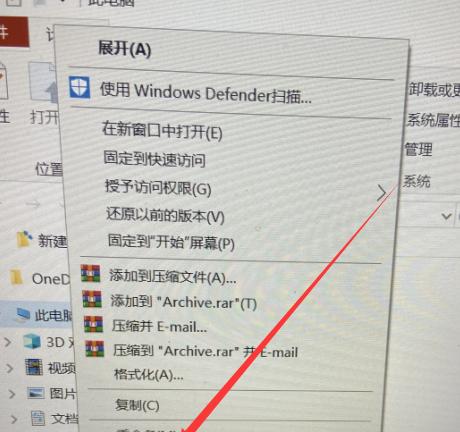
C盘是计算机中的主要存储盘,它承载了操作系统和各种应用程序。随着时间的推移,C盘中可能会积累大量的非系统文件,例如临时文件、缓存文件、日志文件等。这些冗余文件不仅占用了...
C盘是计算机中的主要存储盘,它承载了操作系统和各种应用程序。随着时间的推移,C盘中可能会积累大量的非系统文件,例如临时文件、缓存文件、日志文件等。这些冗余文件不仅占用了宝贵的存储空间,还会导致计算机性能下降。本文将详细介绍如何彻底删除C盘中的非系统文件,以提升电脑性能。
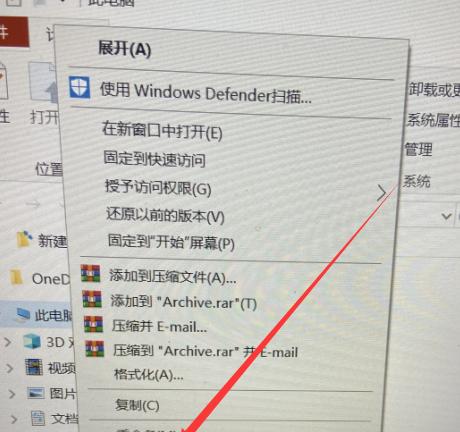
清理临时文件
临时文件是计算机在运行过程中产生的一些临时数据文件,包括浏览器缓存、下载文件、安装程序等。这些临时文件在使用后往往会被忽略,但它们会占用大量的存储空间。我们需要定期清理这些临时文件,以释放磁盘空间。
删除垃圾文件
垃圾文件是指计算机中无用的、不再需要的文件,如回收站中的文件、应用程序的残留文件等。这些文件虽然不占用太多空间,但它们会增加C盘的负担,影响计算机的运行速度。通过清理垃圾文件,我们可以有效地减轻C盘的负担,提升电脑性能。
清除浏览器缓存
浏览器缓存是指浏览器为了提高网页加载速度而保存的一些临时数据。然而,随着时间的推移,浏览器缓存会越来越大,占用大量的存储空间。我们需要定期清除浏览器缓存,以释放C盘空间。
卸载无用程序
计算机中可能安装了很多应用程序,但并不是每个程序都是我们需要的。一些无用的程序不仅占用存储空间,还会自动启动并占用系统资源。我们应该定期检查并卸载那些无用的程序,以提升C盘的可用空间和计算机性能。
清理下载文件夹
下载文件夹是计算机中存放下载文件的默认位置,长期下载文件会导致该文件夹中积累大量的无用文件。这些下载文件不仅占用磁盘空间,还会使C盘变得混乱。通过定期清理下载文件夹,我们可以释放存储空间,并保持C盘的整洁。
清理系统日志
操作系统会记录各种运行日志,这些日志文件会不断增长,占用大量的存储空间。虽然这些日志对于故障排查和问题分析很有帮助,但长时间不清理会导致C盘空间不足。我们需要定期清理系统日志,以释放C盘空间。
删除临时安装文件
在安装程序时,一些临时文件会被创建并存储在C盘中。这些临时安装文件在安装完成后往往不再需要,但它们却会占用大量的存储空间。我们应该删除这些临时安装文件,以释放C盘空间。
清理回收站
回收站是计算机中存放已删除文件的地方。尽管这些文件已经被删除,但它们仍然占用C盘的存储空间。通过定期清空回收站,我们可以彻底删除这些已删除文件,释放C盘空间。
压缩不常用文件
计算机中有一些不常用的文件,如旧照片、旧文档等,它们占用了大量的存储空间。通过压缩这些不常用文件,我们可以节省一部分C盘空间,并保留这些文件以备后用。
清理无用的桌面文件
桌面上经常会堆积大量的文件和快捷方式,它们不仅占用了桌面的空间,也占用了C盘的存储空间。我们应该及时清理桌面上的无用文件,以保持桌面整洁并释放C盘空间。
优化系统磁盘
系统磁盘优化是指对C盘进行一系列操作,以提升磁盘性能和释放存储空间。通过优化系统磁盘,我们可以加速文件访问速度,提升计算机性能。
使用磁盘清理工具
磁盘清理工具是一种专门用于清除C盘中冗余文件的软件。它可以自动扫描并删除临时文件、垃圾文件、浏览器缓存等,极大地方便了我们的操作。使用磁盘清理工具是彻底删除C盘非系统文件的一种有效方法。
定期备份重要文件
在删除C盘中的非系统文件之前,我们应该先备份重要的文件。这样,即使我们误删了一些重要文件,也可以通过备份文件进行恢复。定期备份是保护重要数据的一种有效手段。
谨慎清理注册表
注册表是Windows操作系统中存储配置信息的一个数据库,错误地删除注册表中的某些项可能会导致系统故障。在清理注册表之前,我们需要仔细备份并谨慎操作,以避免不必要的风险。
彻底删除C盘中的非系统文件对于提升计算机性能和释放存储空间非常重要。通过定期清理临时文件、垃圾文件,清除浏览器缓存,卸载无用程序等措施,我们可以有效地优化C盘,提高电脑性能。同时,我们应该保持良好的习惯,定期备份重要文件,并谨慎操作注册表。希望本文的介绍能够帮助读者更好地管理C盘中的非系统文件。
删除C盘非系统文件记录的方法
在日常使用计算机过程中,我们可能会下载、浏览和创建许多文件,其中一部分可能是临时文件或者不再需要的文件。这些非系统文件会占据C盘的空间,导致计算机性能下降。为了提高计算机的运行速度,我们需要删除这些非系统文件记录。本文将介绍删除C盘非系统文件记录的方法及步骤。
1.检查C盘中的非系统文件
通过打开“我的电脑”或者“资源管理器”,进入C盘并打开各个文件夹,检查其中的文件,确定哪些是非系统文件。
2.创建一个备份
在删除非系统文件之前,我们需要创建一个备份,以防不小心删除了重要文件。可以将这些文件复制到外部硬盘或其他存储设备中进行备份。
3.清空回收站
删除回收站中的文件可以释放一部分C盘空间。双击回收站图标,在打开的窗口中点击“清空回收站”按钮。
4.卸载不需要的程序
在控制面板中选择“程序和功能”,找到并选择不再需要的程序,点击“卸载”按钮进行删除。
5.删除临时文件
打开“运行”窗口,输入“%temp%”并回车,这将打开C盘中的临时文件夹。按住Ctrl+A选择全部文件,然后按Delete键删除这些临时文件。
6.清理浏览器缓存
打开浏览器的设置选项,找到并选择清除缓存或者清除浏览数据的选项,进行清理操作。
7.清理系统日志文件
在“事件查看器”中选择“Windows日志”>“应用程序”,找到不再需要的日志文件,并删除它们。
8.删除下载文件
在C盘中找到并删除下载文件夹中的无用文件,例如安装程序、电影、音乐等。
9.清理桌面和文档文件
在桌面和文档文件夹中删除不再需要的文件,只保留必要的和常用的文件。
10.删除多余的程序安装包
在C盘中搜索并删除多余的程序安装包,这些安装包可能是我们下载或安装过的,但不再需要的。
11.清理垃圾文件
使用系统自带的磁盘清理工具,选择C盘进行扫描和清理垃圾文件。
12.删除临时互联网文件
在控制面板中选择“Internet选项”,在打开的窗口中点击“删除”按钮,清理临时互联网文件。
13.清理系统恢复文件
在C盘中搜索并删除系统恢复文件,这些文件可能是由系统自动创建的,占据了一部分空间。
14.清理Windows更新文件
在C盘中搜索并删除旧的Windows更新文件,这些文件可能是由系统自动下载并安装的,但不再需要。
15.空间优化和碎片整理
使用磁盘碎片整理工具对C盘进行碎片整理,优化硬盘空间的使用。
通过对C盘中的非系统文件进行检查和删除,我们可以释放宝贵的硬盘空间,并提高计算机的性能和响应速度。请按照以上步骤进行操作,定期清理C盘中的非系统文件记录。记得备份重要文件,并小心操作以免删除错误文件。
本文链接:https://www.zxshy.com/article-909-1.html

